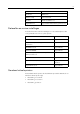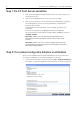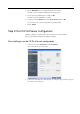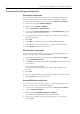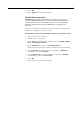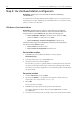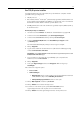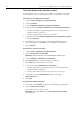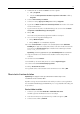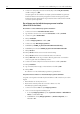Installation Guide
Table Of Contents
- Copyright
- Handelsmerken
- FCC-regels
- Producten afdanken en hergebruiken
- Beperking van aansprakelijkheid
- Gebruik van deze handleiding
- Verdere informatie
- Stap 1: De CX Print Server aanzetten
- Stap 2: De systeemconfiguratie bekijken en afdrukken
- Stap 3: De CX Print Server configureren
- Stap 4: Uw clientwerkstation configureren

11
Een TCP/IP-printer instellen
Voordat u begint moeten de volgende items op de Windows-computer worden
geïnstalleerd en geconfigureerd:
• TCP/IP-protocol
• Het nieuwste Adobe
®
PostScript
®
-printerstuurprogramma (AdobePSDriver.exe
in de gedeelde map D:\Utilities\PC Utilities op de CX Print Server of u kunt dit
downloaden vanaf de Adobe- website op www.adobe.com)
• CX700_VI.PPD (de locatie van de PPD is de gedeelde map D:\utilities\PPD op
de CX Print Server)
De TCP/IP-printerpoort definiëren
1. Ga naar het venster Printers. Zie Windows-clientwerkstation op pagina 10.
2. Selecteer in het menu Bestand de optie Servereigenschappen.
3. Selecteer het tabblad Poort en klik op de knop Poort toevoegen.
4. Selecteer Standard TCP/IP Port onder Beschikbare poorttypen en klik
op Nieuwe poort.
De wizard Standaard TCP/IP-printerpoort toevoegen verschijnt.
5. Klik op Volgende.
6. Typ de exacte naam van de CX Print Server (dit veld is hoofdlettergevoelig)
in het vak Printernaam of IP-adres.
Opmerking:
Het vak Poortnaam wordt automatisch ingevuld terwijl u in het vak
Printernaam of IP-adres typt.
7. Typ een naam voor de printer die u gemakkelijk op de computer kunt
herkennen, in het vak Poortnaam.
8. Klik op Volgende.
9. In de optie Apparaattype selecteert u Aangepast. Klik vervolgens op
Instellingen.
10. Selecteer de volgende opties.
• Protocol: LPR
• LPR-instellingen:
• Wachtrijnaam: typ de exacte naam in van de netwerkprinter waarnaar
u wilt afdrukken, bijvoorbeeld CX7001_ProcessPrint.
• LPR-bytetelling ingeschakeld: selecteer deze optie.
11. Klik op OK, Volgende en daarna op Voltooien.
12. Klik op Sluiten in het venster Printerpoorten.
13. Controleer of de nieuwe poort op het tabblad Poorten van het
eigenschappenvenster van de print server wordt vermeld.
14. Klik op Sluiten in het het eigenschappenvenster van de print server.